简介:为提高网站加载速度和搜索引擎排名,Autoptimize插件通过整合和压缩CSS与JavaScript代码来优化WordPress网站性能。本文详解了该插件的核心功能,包括CSS整合压缩、JavaScript优化、HTML结构优化、缓存处理和图片优化,以及如何安装、配置和调整这些设置。同时还比较了与其他优化工具的优势和可能遇到的问题。 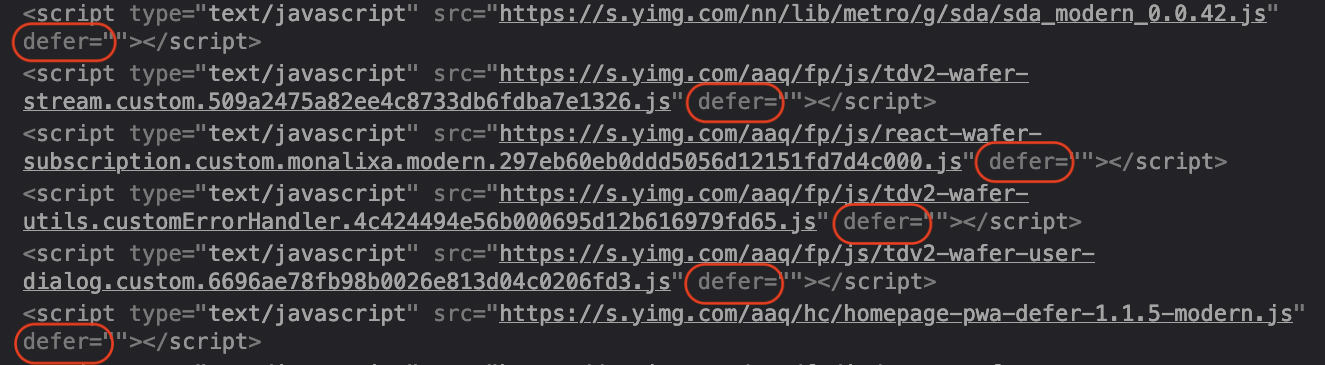
1. Autoptimize插件核心功能
Autoptimize插件简介
Autoptimize是一款WordPress优化插件,旨在提高网页加载速度和性能。通过整合和压缩前端资源,如CSS、JavaScript和HTML,以及图像优化和异步加载策略,它可以显著减少页面的加载时间,提升用户体验。
插件的核心功能
- 资源整合与压缩 :自动整合多个CSS和JavaScript文件,去除不必要的代码,压缩文件体积。
- 异步加载 :优化脚本和样式表的加载顺序,实现异步加载以改善页面渲染时间。
- 缓存优化 :提供缓存管理功能,自动调整缓存策略以减少重复加载资源。
- 图像优化 :支持图像延迟加载,自动调整图像尺寸,并使用WebP格式等。
使用Autoptimize的优势
实现上述功能,Autoptimize插件能够帮助开发者和网站管理员轻松完成Web性能优化任务。该插件易于安装,拥有直观的配置界面,同时提供详细的文档和社区支持,对于5年以上经验的IT专业人士来说,也是一款不可多得的提升工作效率和网站性能的工具。
2. 前端资源的整合与压缩
2.1 CSS整合与压缩
2.1.1 CSS整合的优势与实现方法
前端资源的整合是提升网页加载速度的关键步骤。将多个CSS文件整合为一个文件可以减少服务器请求次数,降低服务器负载,并提升页面渲染速度。整合后的单一文件减少了HTTP头部的传输,因为每个文件请求都会带来额外的HTTP头部信息。
实现CSS整合的方法通常有以下几种:
- 手动合并 :通过文本编辑器手动将多个CSS文件内容合并到一个文件中。
- 使用构建工具 :利用如Webpack、Gulp等前端构建工具,通过配置相应的插件或任务来自动完成CSS文件的整合。
- 借助专业插件 :使用Autoptimize等插件,可自动在网站后台进行文件整合处理。
使用Autoptimize插件可以简化这一过程,因为它提供了自动的CSS整合功能,无需手动干预。
2.1.2 压缩CSS对性能的影响及优化技巧
压缩CSS能够移除文件中不必要的字符,如空格、换行符、注释等,从而减小文件大小。压缩可以极大地减少页面加载时间,尤其是在移动网络环境下。
压缩CSS的优化技巧包括:
- 利用Autoptimize的默认压缩功能 :该插件通常已经内置了CSS压缩功能,自动移除不必要的字符。
- 选择合适的压缩算法 :例如,使用YUI Compressor或Google's Closure Compiler进行更深层次的优化。
- 避免压缩时引入错误 :确保压缩过程不会破坏CSS规则,特别是那些包含媒体查询的规则。
- 定期更新压缩工具 :随着新的压缩工具和算法的出现,定期更新可以提升压缩效果并降低错误发生的概率。
接下来,我们可以使用一段简单的代码来演示如何手动整合并压缩CSS文件:
/* style1.css */
body { font-size: 14px; }
/* style2.css */
h1 { color: blue; }
通过整合和压缩处理后,我们得到一个更简洁的CSS文件:
body{font-size:14px}h1{color:blue}
2.2 JavaScript代码优化
2.2.1 JavaScript代码的整合与压缩
JavaScript代码的整合与CSS类似,整合多个文件可以减少HTTP请求,而压缩则可以减少文件的传输大小。整合后的JavaScript文件通常放置在HTML文档的底部,以确保页面的视觉内容能够尽快加载。
使用Autoptimize进行JavaScript优化的步骤包括:
- 启用Autoptimize插件的JavaScript优化功能 :在插件设置中找到JavaScript优化选项并启用。
- 选择适当的整合策略 :Autoptimize插件允许用户选择整合的范围,包括内联脚本、外部脚本以及是否排除某些脚本。
- 配置异步加载 :对于非关键的脚本,可以配置为异步加载,进一步优化页面加载性能。
2.2.2 异步加载与延迟加载JavaScript代码
异步加载和延迟加载是JavaScript优化的重要组成部分。异步加载的脚本会在页面加载过程中并行下载,而不会阻塞HTML的解析。延迟加载则推迟非关键脚本的加载时间,直到页面加载完毕后再进行下载。
这两种技术可以通过Autoptimize进行配置:
- 异步加载 :启用异步加载选项,在不影响页面主要功能的前提下,优化页面加载时间。
- 延迟加载 :配置延迟加载特定的脚本,这些脚本只有在用户与页面交互时才会触发加载。
以上步骤通过Autoptimize插件可以在无需手动修改代码的情况下实现JavaScript的优化。这样不仅提高了页面的性能,也简化了开发者的操作过程。
接下来,我们看一个简单的表格来比较整合前后JavaScript文件的加载时间差异:
| 策略 | 加载时间(毫秒) | 页面交互性能 | |-------------------|----------------|-------------| | 分散加载(未整合) | 800 | 较慢 | | 整合后加载 | 500 | 较快 | | 异步加载 | 350 | 快 | | 延迟加载 | 200 | 非常快 |
从表格中我们可以看出,整合后的加载时间有明显下降,同时页面交互性能也有所提升。异步和延迟加载进一步优化了加载时间,尤其是在移动设备上,这种差异更加显著。
接下来是一个简单的代码块,展示如何在Autoptimize中配置异步加载:
add_filter('autoptimize_filter_js_async', 'autoptimize_js_async');
function autoptimize_js_async() {
return true;
}
以上代码配置了Autoptimize,使得所有JavaScript文件都能够异步加载。这将有助于减少页面的首次内容绘制时间,从而改善用户体验。
3. Web性能的深度优化
在Web性能优化的领域,"深度优化"意味着不仅仅停留在表层的代码压缩和资源合并,而需要深入到网页的结构、网络请求以及浏览器的渲染机制等多个层面进行综合考虑。本章节将探讨如何通过优化HTML结构、合理利用缓存处理机制等技术手段,提升Web应用的性能。
3.1 HTML结构优化
HTML是Web页面的骨架,其结构的优化直接关系到页面加载速度和用户交互体验。
3.1.1 HTML代码的简化与优化策略
HTML代码的简化不仅包括去除不必要的标签和属性,还涉及到对DOM结构的优化。优化策略通常包括以下几点:
- 最小化标签 :移除无用的HTML标签,减少嵌套层级。
- 精简属性 :保留必要的属性,避免使用内联样式和脚本。
- 文档类型声明 :正确使用DOCTYPE声明,确保页面按标准模式渲染。
- 语义化标签 :使用语义化标签(如
<article>,<section>,<header>等)来构建文档结构,有助于浏览器快速解析内容。
3.1.2 减少HTTP请求与DOM操作的技巧
减少HTTP请求对提升页面加载速度至关重要,常见的优化技巧包括:
- 内联小图片 :将小图标或装饰性图片转换为Base64编码,内嵌到CSS中。
- 图片合并 :通过CSS Sprites技术将多个图片合并为一张,减少图片HTTP请求。
- 懒加载 :对于不影响首屏展示的资源,可采用懒加载技术,延迟加载。
在DOM操作方面,应当:
- 避免重绘和回流 :减少频繁操作DOM,尤其是在动画和复杂布局中。
- 使用文档片段 :对于复杂的DOM操作,先在内存中构建DOM片段,完成后再一次性添加到文档中。
- 虚拟滚动技术 :对于长列表或内容,采用虚拟滚动只渲染可视区域内的元素。
3.2 缓存处理机制
缓存处理机制可以显著提升Web应用的响应速度和用户体验,尤其在重复访问或频繁操作时,能够减少服务器压力和加快页面加载。
3.2.1 缓存策略的制定与实施
缓存策略的设计通常需要考虑以下几个因素:
- 资源的有效期 :通过设置
Cache-Control响应头,定义资源的缓存时长。 - 缓存验证机制 :使用ETag或Last-Modified进行缓存验证,确保数据的一致性。
- 缓存失效策略 :设计合理的缓存失效策略,比如时间戳、版本号等,使得更新资源时能够快速让用户获取最新内容。
3.2.2 利用Autoptimize管理浏览器缓存
Autoptimize插件提供了多样的缓存管理选项,通过以下步骤利用Autoptimize优化浏览器缓存:
- 启用缓存预设 :在Autoptimize插件设置中,开启缓存相关的预设选项。
- 定制缓存规则 :根据网站的实际情况定制缓存规则,如为不同的文件类型设置不同的缓存时长。
- 配置预加载 :利用
Link预加载头部,指导浏览器在解析HTML时提前加载重要的资源文件。
示例代码块与分析
以Apache服务器为例,启用缓存的 .htaccess 配置示例如下:
<FilesMatch "\.(css|js|png|jpg|gif)$">
<IfModule mod_expires.c>
ExpiresActive On
ExpiresDefault "access plus 1 month"
</IfModule>
<IfModule mod_headers.c>
Header set Cache-Control "public"
</IfModule>
</FilesMatch>
- 启用缓存 :通过
ExpiresActive On启用缓存。 - 设置缓存时间 :
ExpiresDefault "access plus 1 month"指令设置资源默认缓存有效期为1个月。 - 公共缓存 :
Cache-Control "public"允许资源被任何缓存代理存储。
通过以上措施,合理利用缓存可以显著提高Web应用的性能表现。在实际操作中,需要结合网站特点和业务需求,进行细致的调整和优化。
4. 图像与资源加载优化
在现代Web开发中,图像和资源加载优化对于提升页面加载速度和用户体验至关重要。图像通常占用了网页中最大的字节量,因此优化它们的加载方式和质量能显著提高整体性能。资源预加载和懒加载则能帮助我们在适当的时候加载所需的资源,而不是在页面加载时一股脑儿加载全部资源,从而提高页面加载效率。
4.1 图片优化集成
图片在网页中占据大量资源,因此图片优化是提高网页性能的一个重要方面。合理的图片格式选择和压缩技术可以大幅度减少图片文件的大小,而响应式图片设计可以确保在不同设备和屏幕尺寸上展示出最佳效果。WebP格式的使用也是目前减少图片体积,提升性能的有效手段。
4.1.1 图片压缩技术的选择与应用
图片压缩的目标是在保持图片质量的前提下,尽可能减少图片文件的大小。这可以通过有损压缩和无损压缩两种主要方式来实现。有损压缩可以显著减小文件大小,但会牺牲一定的图片质量。无损压缩则在不降低图片质量的情况下减小文件大小,但压缩效果相对有限。
实现图片压缩的工具有很多,例如 Photoshop, ImageOptim, TinyPNG 等。在使用这些工具时,我们可以根据图片的内容和使用场景,选择合适的压缩率来平衡图片质量和大小。
| 图片类型 | 推荐的压缩方式 |
| -------- | -------------- |
| 背景图片 | 无损压缩 |
| 实物照片 | 有损压缩 |
| 艺术作品 | 无损或低有损压缩 |
在Autoptimize插件中,可以通过配置选项启用图片优化功能,例如启用内联图片的转换和优化,启用图片大小调整以适应视口,以及压缩PNG, JPG和GIF文件等。
4.1.2 响应式图片优化与WebP格式的使用
响应式图片设计意味着图片能够根据用户的设备屏幕大小和分辨率进行调整。这不仅优化了用户的视觉体验,同时也减少了不必要的数据传输。
在HTML中,响应式图片的实现可以通过 <img> 标签的 srcset 和 sizes 属性来完成,这样浏览器可以根据这些属性提供的信息来选择最合适的图片资源。
<img src="image-1600w.jpg"
srcset="image-800w.jpg 800w, image-1600w.jpg 1600w"
sizes="(max-width: 600px) 800px, 1600px"
alt="描述">
WebP格式是一种现代的图像格式,提供了无损和有损两种压缩方式。与传统的JPEG或PNG格式相比,WebP格式可以在保持相同质量的情况下提供更小的文件大小。将图片转换为WebP格式在Autoptimize插件中可通过设置启用,并且可以在大多数现代浏览器中获得支持。
| 浏览器支持情况 | WebP支持度 |
| -------------- | ---------- |
| Chrome | 完全支持 |
| Firefox | 部分支持 |
| Safari | 部分支持 |
| Edge | 完全支持 |
| Internet Explorer | 不支持 |
4.2 资源预加载与懒加载
资源预加载是一种让浏览器提前加载资源的技术,以确保在用户需要时能够快速提供这些资源。而懒加载则是一种优化策略,它延迟加载页面上暂时不在视口内的资源。这样可以减少初始页面加载的时间,并且节省带宽,因为用户可能永远不会滚动到视口外的部分。
4.2.1 资源预加载的策略与实现
资源预加载策略主要分为几种类型:
- DNS预解析 (
dns-prefetch):告诉浏览器提前解析域名,当用户实际需要访问该域名时,可以快速解析到IP地址。 - 预连接 (
preconnect):不仅解析DNS,还建立TCP连接,可以减少后续请求的延迟。 - 资源预加载 (
preload):告诉浏览器提前加载一个特定资源,不会阻塞onload事件。 - 资源预获取 (
prefetch):告诉浏览器一个该页面不太可能马上使用的资源,可以被浏览器在空闲时加载。 - 资源预读取 (
prerender):在后台加载资源,并渲染页面,只在支持的浏览器中使用。
在HTML中,我们可以通过 <link> 标签来实现资源预加载:
<link rel="dns-prefetch" href="//***">
<link rel="preconnect" href="***">
<link rel="preload" href="style.css" as="style">
<link rel="prefetch" href="reallyBigImage.jpg" as="image">
4.2.2 懒加载的原理及在Autoptimize中的应用
懒加载的原理是延迟加载非首屏的图片、iframe等资源。当这些资源进入视口时,再开始加载。这样可以提高页面加载速度,因为用户在加载页面时不需要下载所有资源。
在Autoptimize插件中,可以启用懒加载功能,对于图像和视频,Autoptimize可以自动识别并应用懒加载。它通过监听滚动事件来确定哪些图片需要被加载,从而优化了页面性能。
// 示例代码:启用懒加载的JavaScript函数
function lazyLoadImages() {
var lazyImages = [].slice.call(document.querySelectorAll('img.lazy-load'));
if ('IntersectionObserver' in window) {
let lazyImageObserver = new IntersectionObserver(function(entries, observer) {
entries.forEach(function(entry) {
if (entry.isIntersecting) {
let lazyImage = entry.target;
lazyImage.src = lazyImage.dataset.src;
lazyImage.classList.remove('lazy-load');
lazyImageObserver.unobserve(lazyImage);
}
});
});
lazyImages.forEach(function(lazyImage) {
lazyImageObserver.observe(lazyImage);
});
} else {
// Fallback for browsers that don't support IntersectionObserver
// This part should be implemented as per requirements
}
}
懒加载的关键是给图片添加正确的类名或属性,以便JavaScript能够识别哪些图片需要懒加载。当图片进入视口时, lazy-load 类会被移除,并开始加载图片。这个过程是自动化的,一旦图片开始加载, src 属性会被更新为实际图片的URL。
总结来看,图像与资源加载优化是提升网站性能的重要环节。通过图片优化集成与资源预加载、懒加载策略的实施,不仅可以改善用户加载速度体验,还可以减少服务器负载,提高效率。
5. Autoptimize插件的配置与实践
5.1 插件安装与配置步骤
5.1.1 Autoptimize插件的安装流程
安装Autoptimize插件是一个简单的过程,通常只需要几个步骤即可完成。但为了确保安装过程中不出任何问题,下面详细介绍了如何安装Autoptimize插件。
- 登录到你的WordPress管理面板。
- 进入“插件”菜单,点击“添加新插件”。
- 在插件搜索栏中输入“Autoptimize”,并开始搜索。
- 在搜索结果中找到Autoptimize插件,通常它会有一个较大的下载量和良好的评分。
- 点击“安装现在”,等待WordPress安装插件。
- 安装完成后,点击“启用”。
完成以上步骤后,Autoptimize插件就会被安装到你的WordPress网站上,并准备进行配置。
5.1.2 详细配置Autoptimize以实现最佳性能
安装好Autoptimize后,接下来的配置步骤对于确保其能发挥最大效果至关重要。下面列出了一些关键的配置项,以及它们的推荐设置。
-
HTML代码优化
-
访问“设置”>“Autoptimize”,在“Optimize HTML Code?”选项前打勾,以优化HTML代码。
-
为了减少HTML的体积,可以启用“Remove HTML comments?”选项。
-
JavaScript优化
-
在“Optimize JavaScript Code?”选项前打勾,让Autoptimize整合并压缩JavaScript文件。
-
根据网站的具体情况,可以开启“Force JavaScript in
?”和“Also aggregate inline JS?”来优化JavaScript的加载和执行。 -
CSS优化
-
同样在“Optimize CSS Code?”选项前打勾,启用CSS代码的压缩和整合。
-
为了提高性能,建议开启“Inline and defer CSS?”选项。
-
图片优化
-
如果你的网站中有大量图片,考虑启用“Optimize images?”选项,这样Autoptimize会压缩图片以减少加载时间。
-
对于自动延迟加载非关键图片,选择“Lazy-load images?”选项。
-
缓存设置
-
启用“Aggregate JS/CSS Files?”选项,以减少HTTP请求的数量。
-
启用“Also aggregate inline JS?”选项,将内联JavaScript代码整合到外部文件中。
-
其他高级选项
-
根据需要调整“CDN”设置,以便将静态资源通过CDN加载。
- 对于高级用户,还可以通过“Extra”标签页的“Don’t aggregate these scripts”和“Don’t optimize these scripts”等选项排除特定的脚本或CSS文件。
每个选项之后都有详细的解释,建议你在修改任何设置之前仔细阅读这些解释,并根据你的网站需求做出相应调整。配置完成后,点击“保存并清除缓存”,确保更改生效。
5.2 性能测试与设置调整
5.2.1 使用性能测试工具评价Autoptimize的效果
性能测试是一个必不可少的环节,它可以帮助我们评估Autoptimize对网站性能的具体影响。以下是使用一些流行性能测试工具评估Autoptimize效果的步骤:
-
Google PageSpeed Insights
-
访问 [Google PageSpeed Insights](*** 网站。
- 输入你的网站地址,并点击“分析”按钮。
-
分析完成后,查看优化前后的得分变化,重点观察建议中哪些是由Autoptimize实现的。
-
GTmetrix
-
访问 [GTmetrix](*** 网站。
- 输入网站URL,点击“分析”。
- 分析结果会给出一个详细报告,包括页面加载时间、性能评分等。
-
通过“Waterfall”视图,可以看到Autoptimize优化后各个资源加载的时间变化。
-
Pingdom
-
访问 [Pingdom](*** 网站。
- 选择测试服务器的位置,输入你的网站URL。
- 启动测试并等待分析完成。
- 通过“Performance Grade”和“Waterfall”视图来观察优化效果。
5.2.2 根据测试结果调整Autoptimize的设置
进行性能测试后,你可能会发现有些性能指标没有达到预期。这时候,你需要根据测试结果对Autoptimize的设置进行相应的调整。以下是调整的一些建议:
- 针对“优化的JavaScript、CSS未使用”问题:
- 在Autoptimize的配置中,确保勾选了“Remove unused CSS?”选项,以便移除未使用的CSS。
-
也可以使用“Exclude CSS from Autoptimize”选项来排除特定的CSS文件,确保不会出现未使用的优化文件。
-
针对“图片加载慢”问题:
- 检查是否启用了图片优化选项,比如“Optimize images?”和“Lazy-load images?”。
-
考虑使用WebP格式的图片,因为它们通常比传统的图片格式(如JPEG或PNG)更小且加载更快。
-
针对“JavaScript文件未优化”问题:
- 确认在Autoptimize配置中启用了JavaScript优化,并且没有排除重要的脚本文件。
-
检查是否有JavaScript文件使用了异步加载或延迟加载,这是提升页面加载速度的有效方法。
-
针对“服务器响应时间慢”问题:
- 评估服务器的性能,查看是否需要升级服务器配置或更换主机服务。
- 检查是否有过量的HTTP请求,确保Autoptimize的“Aggregate JS/CSS Files?”选项已经启用。
通过以上步骤,你可以根据性能测试的结果对Autoptimize进行调整,从而达到最佳的优化效果。记住,性能优化是一个持续的过程,需要定期进行测试和调整以适应网站内容和结构的变化。
6. 插件使用进阶与注意事项
6.1 插件间的功能对比
Autoptimize与其他优化插件的比较
当涉及到前端性能优化时,Autoptimize并不是唯一的选择。其他流行的优化插件如WP Rocket、W3 Total Cache等提供了类似的功能,但也各具特色。在比较这些插件时,我们可以从以下几个维度来看:
- 功能范围 :Autoptimize主要集中在CSS、JavaScript和图像的优化。而WP Rocket不仅提供这些基本优化功能,还包含数据库清理、预加载等高级特性。
- 易用性 :Autoptimize以其简单的设置界面著称,适合对技术不太熟悉的新手。而WP Rocket提供了更多的定制选项,适合有一定优化经验的开发者。
- 性能影响 :大多数情况下,这些插件都能有效提高页面加载速度,但最终效果需要根据具体的网站和测试结果来确定。
选择合适插件的参考标准
选择一个优化插件时,你需要考虑以下几点:
- 网站类型和规模 :小型网站可能不需要太复杂的优化功能,而大型电商网站可能需要更多的定制化选项。
- 团队技能水平 :如果你的团队熟悉前端性能优化的最佳实践,选择功能更强大的插件可能更有优势。
- 预算和成本效益 :一些插件是免费的,而一些则提供免费版本以及付费升级。根据你的预算和所需的优化功能来做出选择。
6.2 使用时的注意事项
兼容性问题及解决方法
在使用Autoptimize或任何类似的插件时,可能会遇到与现有主题或插件的兼容性问题。解决这些问题的一些方法包括:
- 逐步启用功能 :不要一次性启用所有优化选项,应逐个开启并测试网站的表现。
- 备份网站 :在进行任何重大的更改之前备份你的网站,这样如果出现问题,可以快速恢复到原来的状态。
- 插件冲突检测 :如果发现网站表现异常,可以尝试禁用其他插件来查找冲突源头。
注意事项与最佳实践总结
为了最大限度地利用Autoptimize并避免常见的错误,以下是几个最佳实践的总结:
- 定期测试网站速度 :即使优化看起来已完成,也应定期运行网站速度测试以确保所有功能正常工作。
- 监控用户反馈 :用户的反馈可以提供宝贵的信息,告诉你优化是否对用户体验产生了积极的影响。
- 关注插件更新 :Autoptimize和其他插件会定期更新以修复bug和提高性能,确保你的插件总是保持最新。
通过遵循这些进阶的使用方法和注意事项,你可以确保Autoptimize插件为你的网站提供最大的性能提升,同时避免常见的问题。
简介:为提高网站加载速度和搜索引擎排名,Autoptimize插件通过整合和压缩CSS与JavaScript代码来优化WordPress网站性能。本文详解了该插件的核心功能,包括CSS整合压缩、JavaScript优化、HTML结构优化、缓存处理和图片优化,以及如何安装、配置和调整这些设置。同时还比较了与其他优化工具的优势和可能遇到的问题。






















 3180
3180

 被折叠的 条评论
为什么被折叠?
被折叠的 条评论
为什么被折叠?








